word文档如何设置页边距对齐
经常使用word帮供软件的朋友们都知道。稳当编辑完成之后。通过设置页边距,可以使Word文档的正文部分跟页面边缘保持比较合适的距离。那么下面就由学习啦小编给大家分享下Word文档设置页边距的技巧,希望能帮助到您。
设置页边距方法一:
步骤一:打开Word文档,单击“页面布局”选项卡。
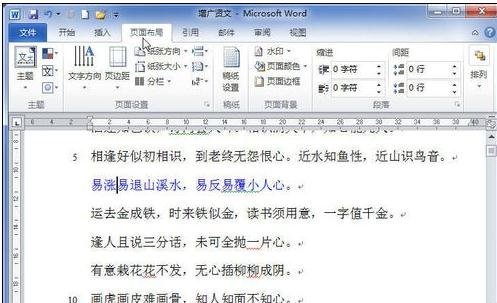
步骤二:在“页面设置”中单击“页边距”按钮。
步骤三:在页边距列表中选择合适的页边距。

设置页边距方法二:
步骤一:打开Word文档,单击“页面布局”选项卡。
步骤二:在“页面设置”中单击“页边距”按钮。
步骤三:在菜单中选择“自定义边距”命令。
步骤四:在“页面设置”对话框中单击“页边距”选项卡。

步骤五:在“页边距”区分别设置上、下、左、右数值,单击“确定”按钮即可。
[img][/img]
设置页边距方法三:
步骤一:打开Word文档窗口,切换到“页面布局”功能区。在“页面设置”分组中单击“页边距”按钮,并在打开的常用页边距列表中选择“自定义边距”命令,如图2所示。

步骤二:在打开的“页面设置”对话框中切换到“页边距”选项卡,在“页边距”区域分别设置上、下、左、右的数值,并单击“确定”按钮即可,如图3所示。

您可能感兴趣的文章
- 06-25office2021永久免费激活方法
- 06-25office专业增强版2021激活密钥2023密钥永久激活 万能office2021密钥25位
- 06-25office2021年最新永久有效正版激活密钥免费分享
- 06-25最新office2021/2020激活密钥怎么获取 office激活码分享 附激活工具
- 06-25office激活密钥2021家庭版
- 06-25Office2021激活密钥永久最新分享
- 06-24Word中进行分栏文档设置的操作方法
- 06-24Word中进行文档设置图片形状格式的操作方法
- 06-24Word中2010版进行生成目录的操作方法
- 06-24word2007中设置各个页面页眉为不同样式的操作方法


阅读排行
推荐教程
- 11-30正版office2021永久激活密钥
- 11-25怎么激活office2019最新版?office 2019激活秘钥+激活工具推荐
- 11-22office怎么免费永久激活 office产品密钥永久激活码
- 11-25office2010 产品密钥 永久密钥最新分享
- 11-22Office2016激活密钥专业增强版(神Key)Office2016永久激活密钥[202
- 11-30全新 Office 2013 激活密钥 Office 2013 激活工具推荐
- 11-25正版 office 产品密钥 office 密钥 office2019 永久激活
- 11-22office2020破解版(附永久密钥) 免费完整版
- 11-302023 全新 office 2010 标准版/专业版密钥
- 03-262024最新最新office365激活密钥激活码永久有效






